Explorateur de fichiers¶
Après vous être connecté au portail web, la vue des fichiers et dossiers (1) affichera les paramètres et fonctionnalités importants auxquels vous pouvez accéder en cliquant sur les icônes en haut à droite (2). L’icône de la petite flèche vers le bas (3) vous permet de choisir différentes tailles d’icônes ou de passer à une vue de liste détaillée, qui vous donne accès à plus d’informations sur les fichiers (4), telles que les versions.
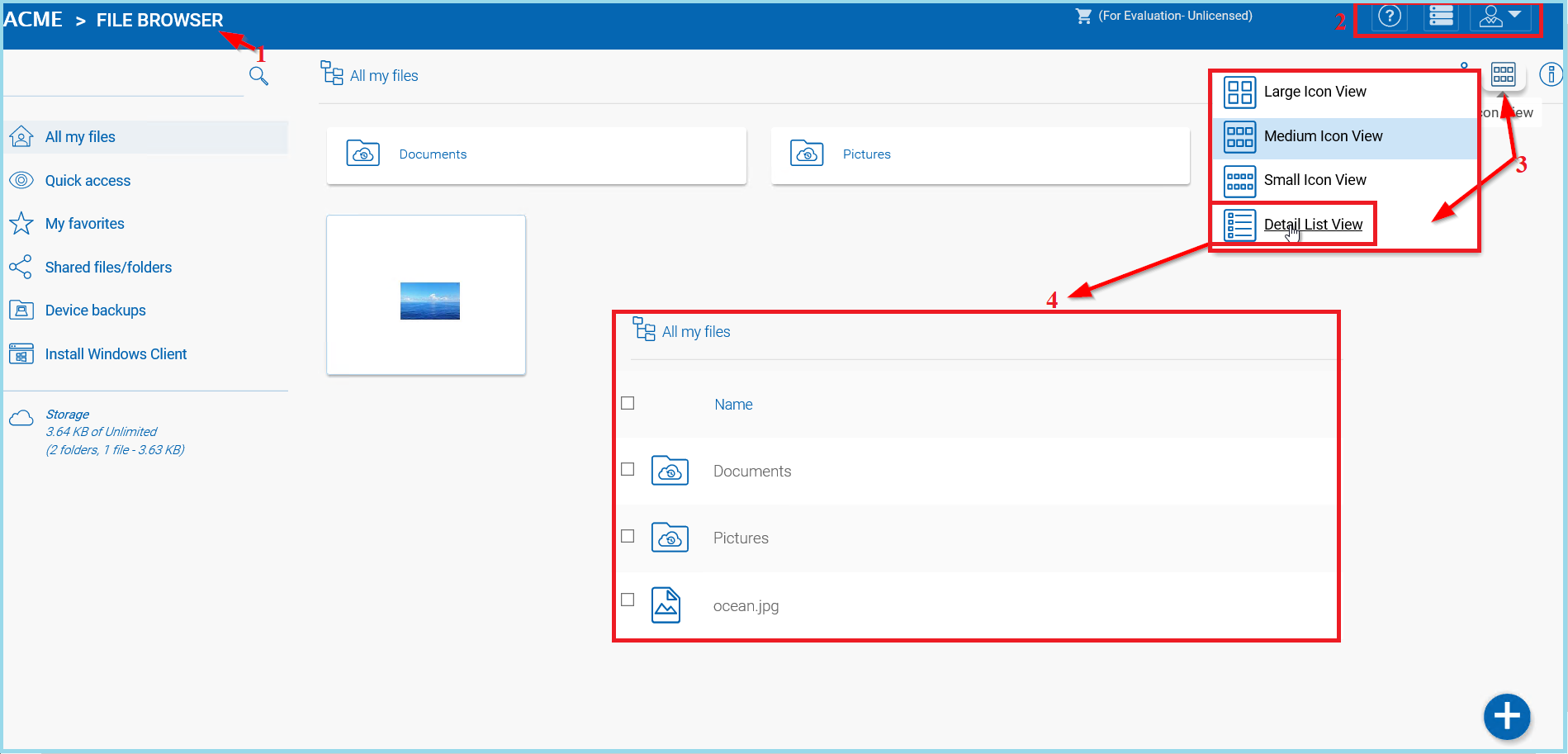
PARAMÈTRES ET FONCTIONNALITÉS IMPORTANTS¶
La petite icône d’utilisateur (5) vous donne accès aux paramètres de modèle, aux appareils connectés, aux utilisateurs invités, aux informations de stockage des notifications, aux retours d’utilisateurs, et aux options de téléchargement du client. Vous pouvez également changer votre mot de passe ou vous déconnecter.
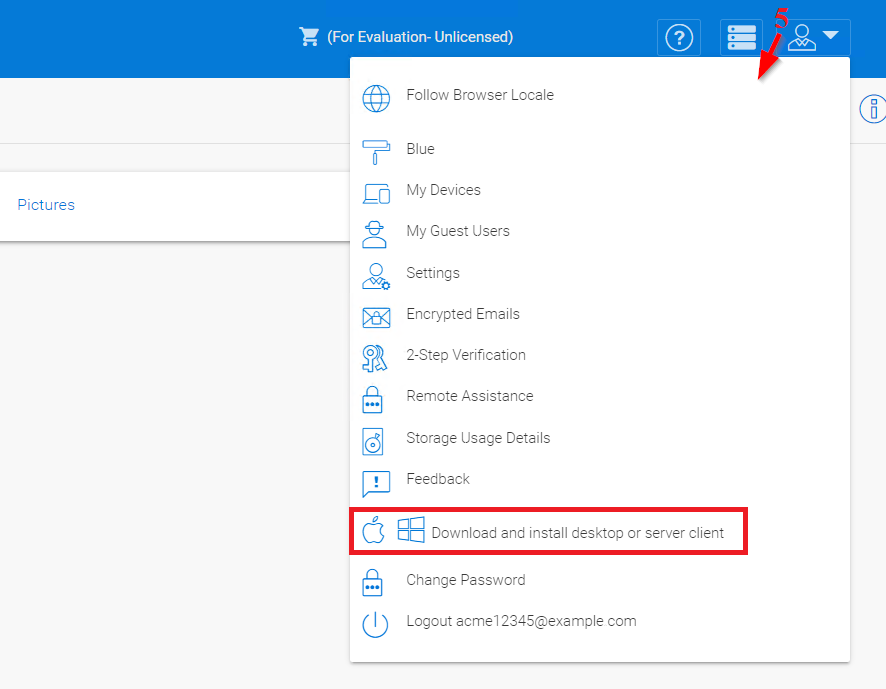
MODÈLE, TÉLÉCHARGEMENT ET AUTRES PARAMÈTRES¶
L’icône de question (6) vous emmène au Tutoriel du Portail Web. L’icône de barres empilées (7) est pour accéder au Gestionnaire de Cluster. L’icône de personne (8) ouvre le menu des paramètres utilisateur.
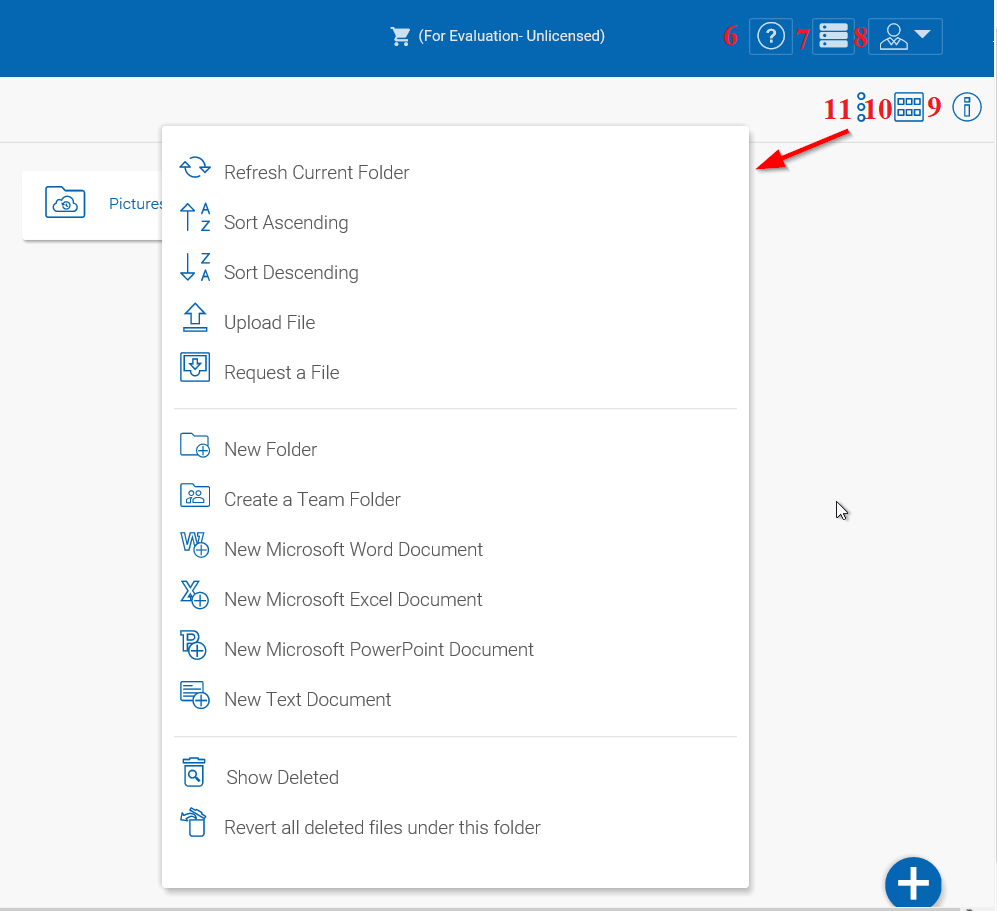
PARAMÈTRES ET ICÔNES¶
L’icône avec le « i » entouré (9) ouvre un panneau supplémentaire pour des informations et options additionnelles, incluant le partage, le téléchargement et l’historique des révisions. L’icône avec des carrés (10) vous permet de changer la manière dont les fichiers sont affichés. Les trois points empilés (11) ouvrent un menu pour plus d’options dans le gestionnaire de fichiers.